Автор:
Bobbie Johnson
Жаратылган Күнү:
4 Апрель 2021
Жаңыртуу Күнү:
26 Июнь 2024

Мазмун
Android түзмөгүңүздө GPSти өчүрүү менен, батареянын сарпталышын жайлатып, коопсуздукту жогорулатсаңыз болот. Androidде сиздин жайгашкан жериңизди байкоонун бир нече жолу бар, бирок эгерде сизге көз салууну каалабасаңыз, ар бирин өчүрүп коюңуз.
Кадамдар
Метод 2: GPSти өчүрүү
 1 Экрандын жогору жагынан ылдый сүрүңүз. Wi-Fi, автоматтык түрдө айландыруу жана башка функцияларды күйгүзүп же өчүрө турган стол же тизме ачылат.
1 Экрандын жогору жагынан ылдый сүрүңүз. Wi-Fi, автоматтык түрдө айландыруу жана башка функцияларды күйгүзүп же өчүрө турган стол же тизме ачылат. 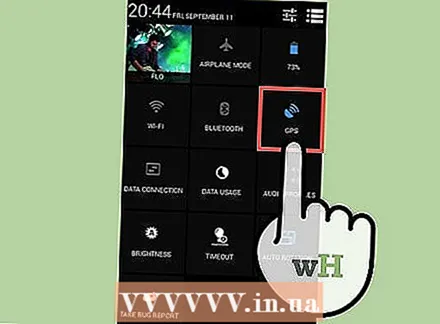 2 GPSти өчүрүү үчүн GPS сүрөтчөсүн таап, чыкылдатыңыз.
2 GPSти өчүрүү үчүн GPS сүрөтчөсүн таап, чыкылдатыңыз.
Метод 2 2: GPS Орнотууларын Конфигурациялоо
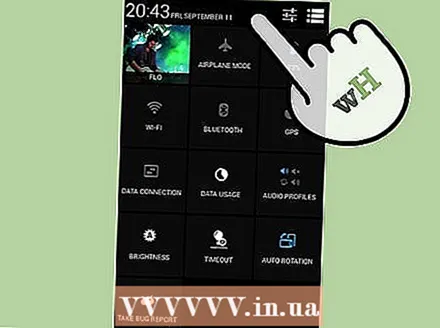 1 Орнотулган тиркемелердин тизмесин ачыңыз. Бул үчүн чекиттер менен таблица түрүндөгү сөлөкөттү басыңыз (столдун өлчөмү 3x3 же 4x4). Бул сөлөкөт экрандын ылдый жагында жайгашкан окшойт.
1 Орнотулган тиркемелердин тизмесин ачыңыз. Бул үчүн чекиттер менен таблица түрүндөгү сөлөкөттү басыңыз (столдун өлчөмү 3x3 же 4x4). Бул сөлөкөт экрандын ылдый жагында жайгашкан окшойт.  2 Орнотуулар колдонмосун ачыңыз. Бул колдонмонун сүрөтчөсү түзмөгүңүздүн моделине жараша болот (бирок бардык түзмөктөр бул колдонмону "Орнотуулар" деп аташат).
2 Орнотуулар колдонмосун ачыңыз. Бул колдонмонун сүрөтчөсү түзмөгүңүздүн моделине жараша болот (бирок бардык түзмөктөр бул колдонмону "Орнотуулар" деп аташат). - Эгерде сиз Орнотуулар колдонмосун таба албасаңыз, орнотулган колдонмолордун тизмесинде чоңойткучту (оң жактын жогорку бурчунда) чыкылдатып, "жөндөөлөрдү" киргизиңиз (тырмакчасыз).
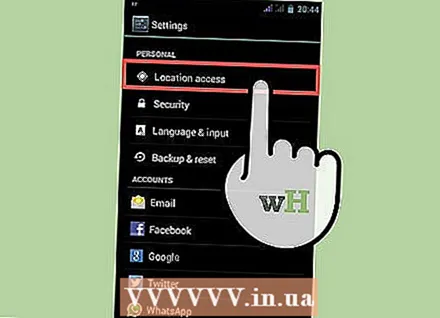 3 Ылдый жана Жеке астынан Жайгашууну чыкылдатыңыз.
3 Ылдый жана Жеке астынан Жайгашууну чыкылдатыңыз.- Эгерде сиз бул вариантты таба албасаңыз, аны чоңойтуп көрсөтүүчү айнектин (экрандын жогорку оң бурчунда) чыкылдатуу менен издеңиз.
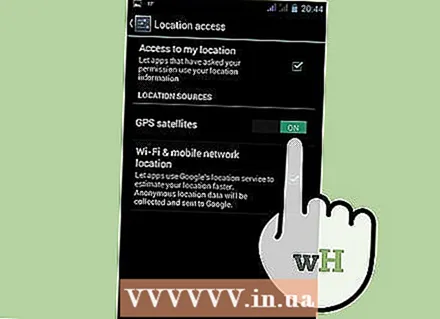 4 Режимди тандаңыз. "Режимди" басып, "Жогорку тактыкты" же "Кубатты үнөмдөөнү" же "Аспапты" тандаңыз.
4 Режимди тандаңыз. "Режимди" басып, "Жогорку тактыкты" же "Кубатты үнөмдөөнү" же "Аспапты" тандаңыз. - "Жогорку тактык".Бул режим жайгашкан жериңизди аныктоо үчүн GPS, Wi-Fi жана мобилдик тармактарды колдонот. Бул режимде сиз Wi-Fi күйгүзүшүңүз керек. Жайгашкан жериңиздин тактыгы Wi-Fi түйүндөрүн аныктоо жана жакынкы уюлдук мунарага чейинки аралыкты аныктоо аркылуу жогорулайт.
- "Энергияны үнөмдөө". Бул режимде Wi-Fi жана мобилдик тармактар жайгашкан жериңизди аныктоо үчүн колдонулат, башкача айтканда, GPS колдонулбайт, бул батареянын кубатын үнөмдөйт. Бул режимде, эгер сиз машинаңызда баратсаңыз же мобилдик же Wi-Fi түйүндөрүнөн алыс болсоңуз, жайгашкан жерди аныктоо өтө так болбойт.
- "Аппарат". Бул режимде жайгашкан жериңизди аныктоо үчүн GPS гана колдонулат. Эгерде сиз саякаттай турган болсоңуз, анда бул өзгөчө режимди күйгүзүңүз, анткени ал мобилдик тармакка же Wi-Fiга туташууну талап кылбайт.
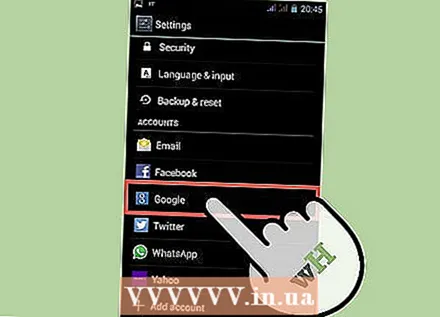 5 Google Жайгашуу тарыхынын аныктамасы. Экрандын ылдый жагында, балким, "Google жайгашуу тарыхы" өзгөчөлүгүн көрөсүз. Ал сиздин мурунку жайгашкан жерлериңиз жөнүндө маалыматты сактайт жана бул маалыматтын негизинде эң кыска жолдор, ылайыктуу ресторандар жана башка нерселер жөнүндө божомолдорду түзөт.
5 Google Жайгашуу тарыхынын аныктамасы. Экрандын ылдый жагында, балким, "Google жайгашуу тарыхы" өзгөчөлүгүн көрөсүз. Ал сиздин мурунку жайгашкан жерлериңиз жөнүндө маалыматты сактайт жана бул маалыматтын негизинде эң кыска жолдор, ылайыктуу ресторандар жана башка нерселер жөнүндө божомолдорду түзөт. - Эгер сиз жайгашкан жериңиздин байкалышын каалабасаңыз, бул функцияны өчүрүп коюңуз, анткени ал жеке маалыматтын чоң көлөмүн тышкы компанияга көрсөтөт.
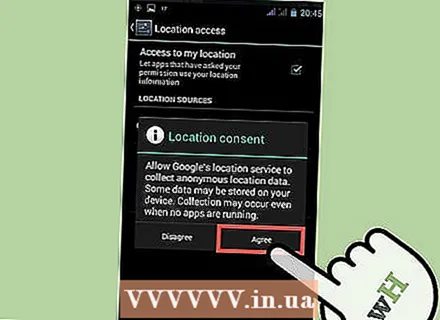 6 E911дин аныктамасы. Жайгашуу менюсунун үстү жагында сиз E911 опциясын таба аласыз. Бул параметрди өчүрө албайсыз, анткени ал колдонуучуларга тез жардам кызматтарын табууга жардам берет.
6 E911дин аныктамасы. Жайгашуу менюсунун үстү жагында сиз E911 опциясын таба аласыз. Бул параметрди өчүрө албайсыз, анткени ал колдонуучуларга тез жардам кызматтарын табууга жардам берет. 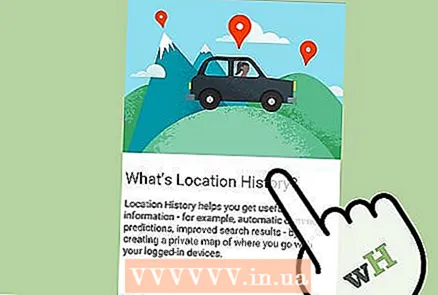 7 Кошумча чаралар. Эгерде сиз жайгашкан жериңизди корпорациялар же бийлик органдары көзөмөлдөшүн каалабасаңыз, GPSти өчүрүү эле жетишсиз. Төмөнкүлөрдү аткарыңыз:
7 Кошумча чаралар. Эгерде сиз жайгашкан жериңизди корпорациялар же бийлик органдары көзөмөлдөшүн каалабасаңыз, GPSти өчүрүү эле жетишсиз. Төмөнкүлөрдү аткарыңыз: - Эгерде сиз телефонуңузду колдонбой жатсаңыз, аны өчүрүп, батарейканы алып салыңыз (мүмкүн болсо).
- Https://maps.google.com/locationhistory/ дарегине өтүп, "Тарыхты тазалоону" чыкылдатыңыз (сол).
Эскертүүлөр
- Бул система Google Navigate сыяктуу тиркемелер үчүн талап кылынганда, GPSти өчүрбөңүз.



